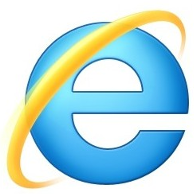ie9官方免费版浏览器具有超强硬件加速能力(GPU加速)处理侧重图形的任务例如视频流或在线游戏等性能显著提升, ie9官方免费版的最新JavaScript引擎使浏览网页的速度得到革命性的突破。此外IE9浏览器在个人隐私和安全性的保护方面功能都大大改善,同时支持最新的HTML5标准。
ie9官方免费版浏览器具有超强硬件加速能力(GPU加速)处理侧重图形的任务例如视频流或在线游戏等性能显著提升, ie9官方免费版的最新JavaScript引擎使浏览网页的速度得到革命性的突破。此外IE9浏览器在个人隐私和安全性的保护方面功能都大大改善,同时支持最新的HTML5标准。
软件特色
1.速度更快
IE9支持GPU加速功能,用户网页浏览速度将更快;
2.清新界面
用户界面更加简洁,网页内容得到突出;
3.与Windows 7完美结合
Win7和IE9是绝配,适配性更强;IE9支持将常用网站锁定到任务栏,便携浏览您喜欢的网站;
4.支持标准
规范了网页标准,使得各网站能获得更好的支持,从而给用户带来更优越的操作体验!
功能介绍
支持 GPU 硬件加速
充分调用显卡潜能,释放电脑 90% 空闲运算能力,上网更快!
支持最新标准
支持 HTML5、CSS3 等最新网络标准,网页细节更丰富!
一键访问常用网站
完美结合 Windows 7,只需锁定网站图标,即可一键打开常用网站。
节省空间的选项卡
选项卡同一体框在一行显示,占用空间更少,为您展示更多网页内容。
智能一体框
浏览搜索合二为一,界面更简洁,浏览空间更大!
升级 SmartScreen 筛选器
每天为全球网民抵御 300 万次恶意攻击,实时威胁拦截率高达 99%!
FAQ
1、如何开启IE9浏览器节能省电模式?
IE9本身不仅要比其他浏览器节能以外,IE9还是第一款可以通过Windows系统电源选项来控制节能的浏览器。
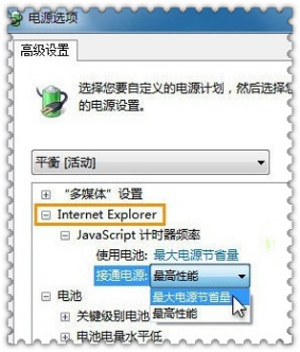
通过Windows7的“高级电源选项”设定Javascript的计时器频率,你就可以为IE9“拉闸限电”了。(此为IE9和Windows7结合的优势)
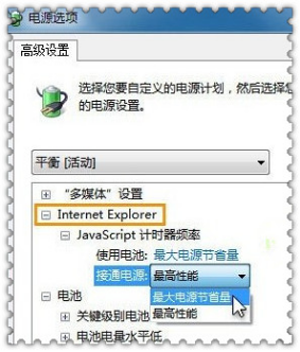
2、IE9浏览器桌面图标不见了如何找回?
方法一:这是最简单也是最直接的方法,点击开始菜单,即可找到Internet Explorer程序,右键点击它,选择发送到“桌面快捷方式”即可;
方法二:打开这个位置,C:Program/FilesInternet/Explorer,找到iexplorer.exe程序,右键点击之后选择发送到“桌面快捷方式”;
方法三:打开“计算机”,在左侧导航窗格的收藏夹中点击“桌面”,找到 IE9浏览器并右键点击它,选择“创建快捷方式”或者直接拖到桌面;
3、如何卸载IE9?
一、点击开始,控制面板,找到程序,点击卸载程序。
二、在卸载程序界面中,会找不到IE9的应用程序,点击左边的查看已安装的更新,在新的界面中找到IE9。
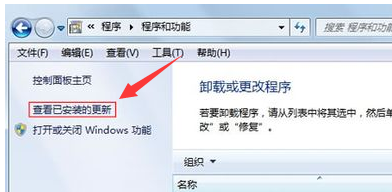
三、右键单击该项,选择卸载,即可把电脑中的IE9卸载为之前的IE版本了,无需在重复安装。
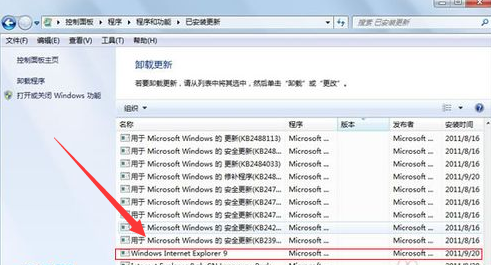
安装步骤
IE浏览器的安装步骤十分简单,小编就来讲一讲,如果安装不成功怎么解决吧。
有的网友在安装的时候会出现安装不完成的情况,当你也遇到这样情况的时候怎么处理呢?
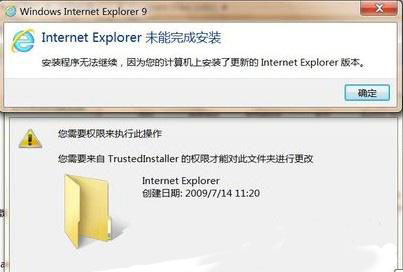
1、首先查看用户下载的ie9版本是否我下载完成,有缺少文件的情况。建议网友去重新安装微软官方网站上的ie9,或者用的是老版本来升级到ie9,一般直接升级到ie9 的话是很少出现无法安装的情形的。
2、说到ie10的不兼容性,ie9也有缺陷的,并不是很完美的。也可能是某个软件跟ie9不兼容,导致安装到一定的时候就无法继续下去了,这样就出现无法安装的情形了。这种解决方法就是及时的更新补丁和微软的更新,然后在修复下系统漏洞,可能可以解决该故障了。
3、说到更新安装补丁,有的补丁更新不了,导致ie9也是无法安装的。解决方法就是先将电脑重启下,让开机让电脑自行选择下载更新补丁,完成后在安装ie9。
4、电脑被中毒了,导致ie9被破坏系统被破坏的情况,那么解决方法就是用杀毒软件对电脑进行全盘查杀病毒,查杀完成后在安装ie9吧。
5、如果是卸载ie9重新安装ie9的过程中出现无法安装的话,可能是ie9卸载没有完全卸载掉,导致ie9安装出错的情况。解决方法就是打开C盘,点击打开program files文件夹,找到Internet explorer文件夹,将它删掉,在来安装ie9吧。
使用技巧
IE9浏览器设置兼容模式的方法。
1、打开IE浏览器,进入任意页面。
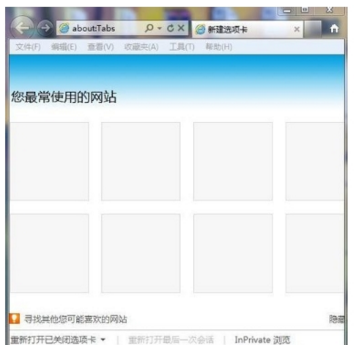
2、点击“工具”选项,会跳出一个下拉菜单,选择“兼容性视图设置”选项。
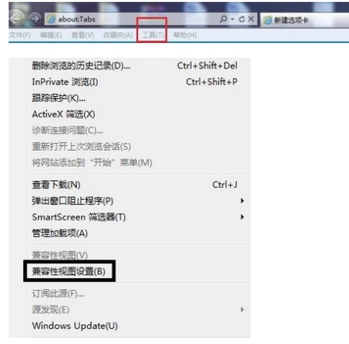
3、进入兼容性视图设置之后,填入所需要设置兼容模式的网址,点击添加,最后点击关闭即可。
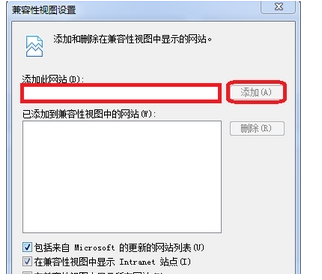
4、重新打开经过设置之后的网页,会看到地址栏后面有一个像破碎纸片一样的图标,说明兼容模式已经设置成功,在工具的下拉菜单也同样可以看到在兼容模式前面也就打钩,说明网页的兼容模式已经设置成功。
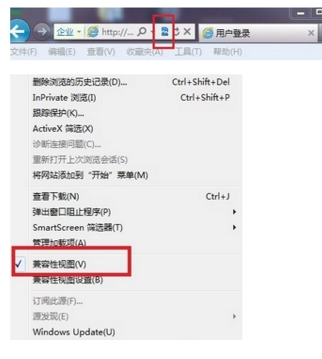
 Microsoft Edge Dev预览版 v1.3.173.55
Microsoft Edge Dev预览版 v1.3.173.55
 2345王牌浏览器 官方版V11.3.0.34455
2345王牌浏览器 官方版V11.3.0.34455
 极速浏览器 官方版 v5.0.2.10
极速浏览器 官方版 v5.0.2.10
 谷歌浏览器 135.0.7023.0
谷歌浏览器 135.0.7023.0
 小智双核浏览器 最新版 v6.0.3.16
小智双核浏览器 最新版 v6.0.3.16
 360安全浏览器 官方版V15.1.1301.64
360安全浏览器 官方版V15.1.1301.64